Editați pașii
Editați metoda 1 din 2:
Text pe linie
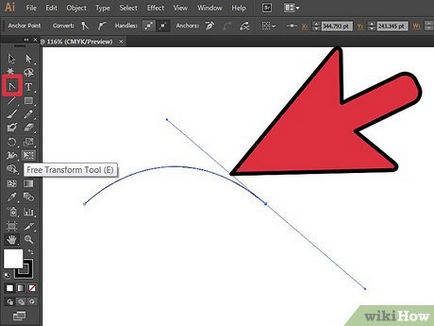
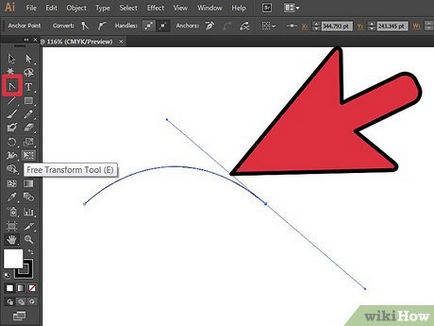
Desenați o linie dreaptă utilizând instrumentul Pen (P) de pe bara de instrumente. Apoi, selectați instrumentul Convertire Anchor Point (Shift + C) și trageți markerii unui punct de ancorare cu 45 de grade. Acest lucru va crea un arc mic.
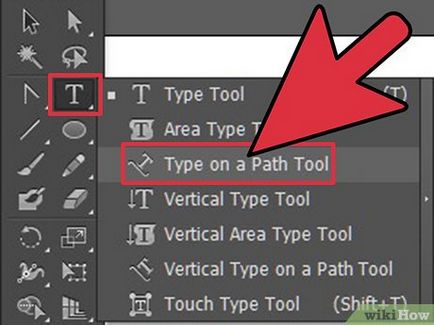
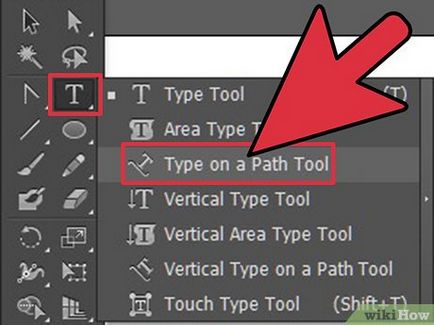
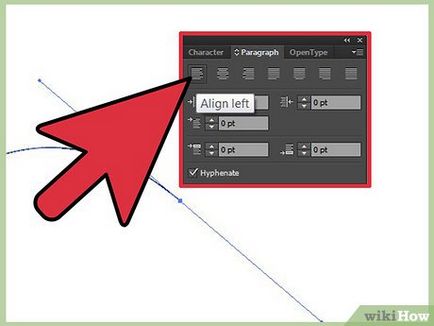
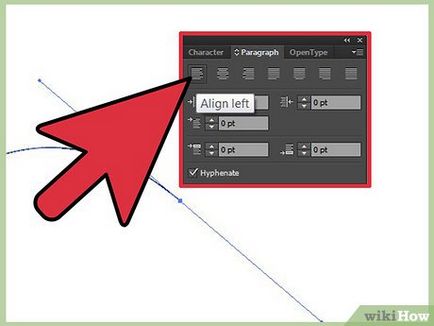
Din meniul de sus, selectați Fereastră> Text> Paragraf. În meniul paragraf, selectați Aliniere stânga. Introduceți fraza și textul va începe cu partea stângă a arcului, deplasându-se de-a lungul conturului.
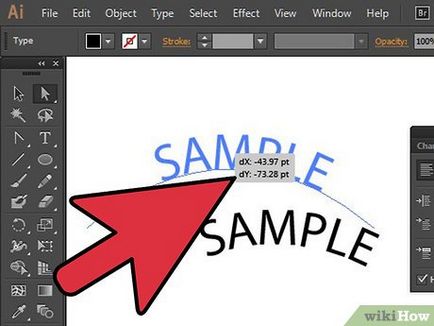
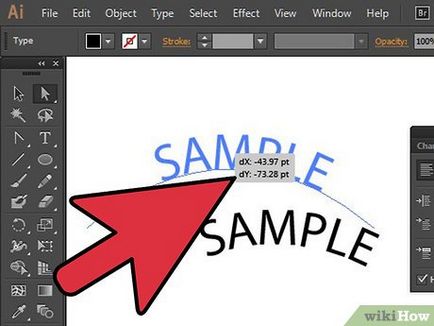
Pentru a muta textul în jurul căii, selectați instrumentul Direcție (A) din bara de unelte și faceți clic pe brațul din stânga (lângă punctul de ancorare). Apare o mică pictogramă perpendiculară.
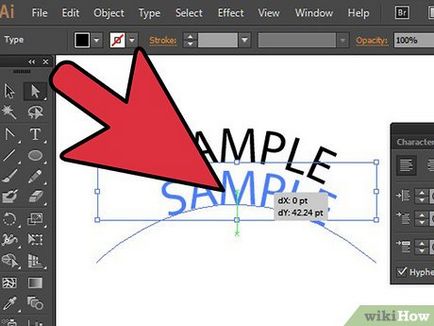
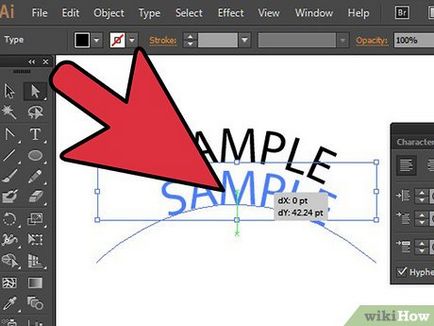
Țineți apăsat butonul Cmd (pe Mac) sau Ctrl (pe Windows) și trageți textul de-a lungul căii. Pentru a întoarce textul spre cealaltă parte a căii, trageți pictograma perpendiculară pe cealaltă parte a conturului. Numai de această dată, nu țineți apăsat butoanele Cmd (Mac) sau Ctrl (Windows).
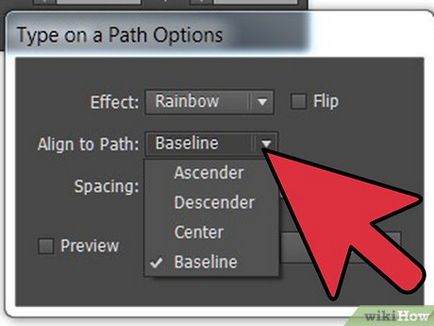
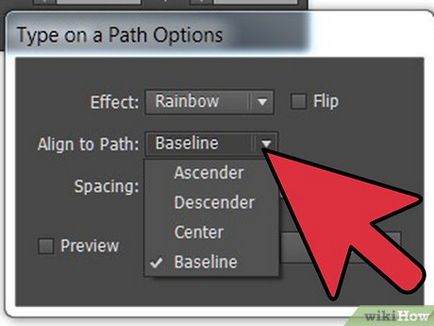
De asemenea, puteți modifica alinierea textului pe cale. Selectați Text> Text după cale> Adaptare text pe cale. În fereastra de setări există un meniu derulant pentru opțiunea "Aliniere după contur", care include: Crescator, Descendent, Centered, Basic. Parametrul Crescător (1) mișcă textul sub contur și îl aliniază cu partea de sus a textului. Parametrul "Descendent" (2) mișcă textul deasupra conturului și îl aliniază cu partea de jos a textului. Cu parametrul "Centered" (3), textul va trece prin mijlocul căii. Parametrul "Basic" (4) este parametrul implicit și aliniază textul de-a lungul conturului principal.